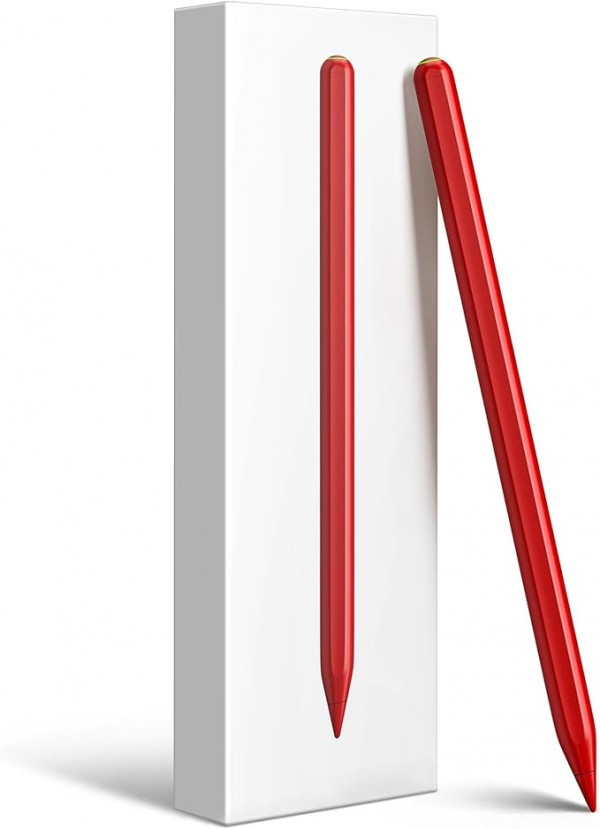Lápiz iPad
페이지 정보

본문
breve descripción
Descripción detallada
Sobre este artículo
【Cómo identificar tu modelo de iPad】Pulsa en "Configuración"-- toca "General"--Selecciona "Acerca de"--Encuentra el "Número de modelo". O también puede buscar el número de modelo en la parte posterior del iPad. El número de modelo normalmente comenzará con la letra "A" seguida de cuatro números. Por ejemplo, puede parecer "A1983". Este número de modelo identifica de forma única su modelo de iPad.
Modelos compatibles: el lápiz iPad de 2ª generación es adecuado para Pad Air (4ª/5ª generación), iPad Mini 6ª generación, iPad Pro de 11 pulgadas (1ª/2ª/3ª/4ª generación), iPad Pro de 12.9 pulgadas (3ª/4ª/5ª/6ª generación). Nota: solo funciona para el modelo anterior. No es compatible con ningún otro iPhone, Android y otros dispositivos. Para modelos específicos, consulta el diagrama de modelo en el página de introducción del producto.
Carga magnética Bluetooth: el lápiz óptico para iPad con Bluetooth y diseño de carga inalámbrica magnética. Simplemente conecta Bluetooth y conéctalo magnéticamente al lateral del iPad para cargar. Agrega el widget para comprobar la potencia en tiempo real. Cárgalo en cualquier momento y en Solo tarda 1.5 horas en cargarse completamente y puede durar hasta 9 horas. Ninguna operación en 5 minutos entrará en modo de suspensión.
Sensibilidad de inclinación y precisión de píxeles: la punta de 0.047 in puede ejecutar instrucciones más finas, la sensibilidad es más alta y la señal es más precisa sin retraso/punto de interrupción. El lápiz iPad ofrece una función de rechazo de palma que te permite descansar la palma cómodamente en la pantalla. Siéntase libre de dar rienda suelta a su creatividad en iPad.
Funciones de teclas de acceso directo: en comparación con un lápiz óptico ordinario, el lápiz de segunda generación tiene una función de tecla de acceso directo, después de conectarse a Bluetooth, toca el botón en la parte superior para implementar funciones de acceso directo. Un toque vuelve a la pantalla principal y toca dos veces de nuevo a la página de selección de APP. desliza desde la parte inferior izquierda hasta la esquina superior derecha de la pantalla del iPad para tomar una captura de pantalla.
댓글목록
There are no registered comments.